惠普笔记本电脑桌面图标显示图标不正常如何还原 惠普笔记本电脑桌面图标显示图标不正常还原的方法
时间:2017-07-04 来源:互联网 浏览量:
今天给大家带来惠普笔记本电脑桌面图标显示图标不正常如何还原,惠普笔记本电脑桌面图标显示图标不正常还原的方法,让您轻松解决问题。
惠普笔记本电脑桌面图标显示图标不正常怎么还原 很多惠普笔记本电脑用户都习惯了固定大小的桌面图标,可是不知道进行了什么操作,使得自己的桌面图标显示变得不正常了,有时变大,有时则变小了。这其实是属于同一种问题,那么该如何对桌面显示图标进行调整呢?
第一步、进入惠普笔记本电脑win7系统后,大家在系统桌面上,接着鼠标右键单击桌面空白位置处,其次我们选择“个性化”,紧跟着在打开的“个性化”面板上,并且点击左边列表里面的“显示”选项;
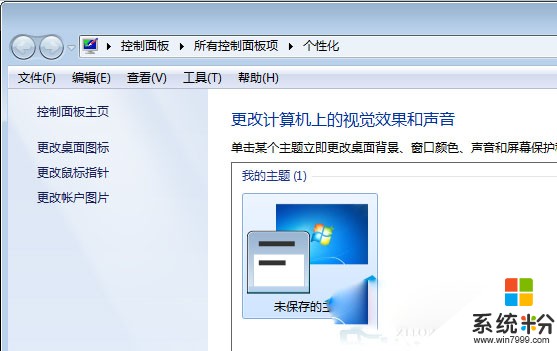
第二步、在系统打开的“显示”列表上,我们直接查看“使阅读屏幕上点内容更容易”,并且对下面的图标大小预览进行设置。其次用户根据自己所需的屏幕显示大小,选择“中等”或者“较小”选项,并且鼠标点击“应用”按钮保存;

第三步、在用户点击完“应用”后,我们笔记本win7系统会弹出“您必须注销计算机才能应用这些更改”,紧跟着大家点击“立即注销”,在系统注销后,我们再重新进入系统桌面,这个时候大家会发现系统桌面图标变小了。
以上就是惠普笔记本电脑桌面图标显示图标不正常如何还原,惠普笔记本电脑桌面图标显示图标不正常还原的方法教程,希望本文中能帮您解决问题。
我要分享:
相关教程
- ·笔记本图标显示不正常 电脑桌面图标恢复不正常的解决方案
- ·电脑桌面图标异常,图标显示不全怎么解决? 电脑桌面图标异常,图标显示不全解决的方法?
- ·电脑桌面勾选了显示桌面图标仍然不显示该如何解决 电脑桌面勾选了显示桌面图标仍然不显示该怎么解决
- ·笔记本桌面图标消失怎么办,笔记本桌面图标怎么找回
- ·台式电脑桌面不显示图标 电脑桌面图标突然不见了怎么办
- ·桌面图标异常是什么原因 异常图标修复方法
- ·戴尔笔记本怎么设置启动项 Dell电脑如何在Bios中设置启动项
- ·xls日期格式修改 Excel表格中日期格式修改教程
- ·苹果13电源键怎么设置关机 苹果13电源键关机步骤
- ·word表格内自动换行 Word文档表格单元格自动换行设置方法
电脑软件热门教程
- 1 Windows系统的电脑怎么进行体验指数测评?
- 2 小米的鼠标可以连联想的笔记本吗 小米蓝牙鼠标怎么连接电脑
- 3 检测Windows8是否兼容蓝牙4.0的方法
- 4游戏经常未响应怎么解决 如何解决游戏经常未响应的问题
- 5神舟X55屏幕锁密码忘记的开机方法 解决神舟X55屏幕锁密码忘记问题的方法
- 6Win7系统如何修改DNS
- 7笔记本windows7操作系统怎样对鼠标驱动进行更新 笔记本windows7操作系统对鼠标驱动进行更新的方法
- 8触屏笔记本怎么使用屏幕打字? 触屏笔记本如何使用屏幕打字的方法
- 9xp笔记本无法关机怎么办
- 10tl-wr886n无线桥接总掉线怎么处理 tl-wr886n无线桥接总掉线如何处理
